内容目录:
1. 消息号设置
2. 消息号与频道
3. 订阅用户
4. 群发消息
5. 文章
恭喜您开通MikeTouch合作伙伴账号!下面我们来一起了解一下MikeTouch合作伙伴后台都能为您提供哪些功能吧~~
登录后台
首先是登录地址,MikeTouch合作伙伴后台是一个网页系统,需要使用电脑浏览器登录,未来我们也会开放在手机上使用的版本,敬请期待!
当访问MikeTouch主页的时候,您可以看到右上角有一个【合作伙伴登录】的按钮,点击这里也可以登录您的合作伙伴后台哦~
登录以后,您看到的就是您拥有的这个消息号的管理后台啦~~我们接着看:
消息号设置
基础设置
第一次登录合作伙伴后台,您需要做的第一件事情就是订阅自己的消息号。
进入【消息号设置】菜单,您可以看到您拥有的消息号及频道:

消息号的名称和头像不能直接在系统中自主修改,如果需要修改,请联系为您提供服务的渠道经理。
消息号的“一句话简介”会出现在客户端消息号详情页面,是订阅者了解您消息号的第一印象,建议在这里对您的消息号做一个简单、易懂、准确的描述介绍。
若您的消息号为“私密”的,不希望用户自行搜索关键词后找到并关注,可以“不公开”您的消息号,这样用户只能通过您分享的订阅链接/二维码来关注您的消息号。公开的消息号,还可以设置最多三个搜索关键词,方便用户通过搜索找到您的消息号。此外,您还可以给每个频道设置单独的“欢迎消息”,让用户在关注后第一时间接收模板消息,留下初印象。
您可以在页面右上方的“订阅链接和二维码”的卡片中“管理订阅链接”,查看消息号及各个频道的订阅链接,下载对应的二维码图片。

使用具体某个频道的订阅链接,用户在订阅频道的同时也会自动订阅消息号;合理划分频道,也更有利于自身内容规划和订阅者的身份区分和识别。
其中特别需要说明的是“订阅消息号+全部频道”的链接,点击这个链接能够一步到位让用户同时订阅消息号及此消息号下的全部公开频道。

您也可以随时创建新的订阅链接,创建时可以选择订阅的频道/消息号范围,以及设置订阅链接的有效期和订阅人数上限,还能将订阅用户自动分入指定的分组中,便于后续的定位管理。这样可以创建一些临时的订阅链接,到期自动失效,或者关注人数达上限后自动失效,控制预期之外的新增订阅,避免链接“泄露”。

作为账户所有人,如果您的账号尚未通过实名认证,所有的订阅链接都将限制订阅人数,不可更改。您可以根据页面提示完成账号实名,若您是组织机构的使用场景,也可以进行组织机构的认证,以取消订阅限制。
访问订阅链接后,如果是已注册MikeTouch的用户,登录账号确认关注即可;如果是此前未注册MikeTouch账号的新用户,通过订阅链接可以一次完成注册和确认订阅,成为该消息号/频道的订阅者,开始接收该频道推送的各种消息。
点击“确认订阅”按钮后,页面会跳转到MikeTouch下载页,用户可以在这个页面选择适用自己系统的手机或桌面客户端下载。
总的来说,订阅链接可以推动用户同时完成账号注册、消息号订阅和APP下载,是各位合作伙伴推广消息号的最佳载体!
※消息号菜单
您可以在消息号中添加指向任意链接的菜单,一级菜单横向排布,最多可排列3个;二级菜单纵向展开,可以添加任意数量的二级菜单。
消息号菜单是一个非常实用的功能,它始终停留在消息号顶部,提供固定的入口,足以承载消息号业务。例如,麦客CRM的消息号【MikeCRM中国】中,集成了麦客在手机端的全部完整功能,以消息号菜单为入口,MikeTouch这个APP成为了能够完全满足麦客移动端业务需求的载体。

设置消息号非常容易,把菜单指向的链接复制粘贴进去就可以了,其他设置项都不是必须的,您也可以不更改任何设置。它们主要控制了:
- 菜单项前面显示的一个线条风格图标
- 在MikeTouch移动端打开此菜单时,是否允许调用外部浏览器打开,是否显示分享此页面的菜单项
- 在MikeTouch桌面客户端中打开此菜单时,默认使用哪种打开方式,是否允许外部浏览器打开

成员设置
您可以和您的同事共同协作管理MikeTouch消息号,并对每个人赋予不同的角色权限。

在这个页面中,您可以通过链接,邀请同事协作,让同事也可使用自己的账号登录MikeTouch合作伙伴后台。MikeTouch对成员权限的控制非常细致,消息号本身和每一个频道的权限都可分别赋予。各角色的能力如下:
- 管理员:可进行消息号或频道本身的设置,菜单的设置,邀请新成员,更改成员的权限角色,以及查看消息号技术参数及管理robot;
- 运营:可执行消息推送的动作,查看和管理订阅用户,以及创建和管理技术接口模板;
- 内容创作者:可创建及编辑消息,管理草稿及消息模板;
- 只读成员:可查看推送记录和已推消息的内容,但不可修改。
技术接口配置
您可以在这个页面获取消息号及各频道的uuid,创建用于推送消息的robot等,详细内容请联系对应的渠道服务经理获取《MikeTouch开发者文档》了解。
消息号与频道
MikeTouch的推送主体有 消息号 和 频道 两种。
频道下属于消息号,同时它自己也是一个独立的推送源。在订阅消息号时,可以只订阅部分频道,甚至不订阅任何频道、只订阅消息号。订阅了,便可以收到这个频道的推送;没有订阅,则不会收到。规则很简单:该接收的不会遗漏,不该接收的绝不会打扰。
其中,MikeTouch还有一个特别的设计,频道分为两种:公开频道 和 私密频道。
- 公开频道:会显示在消息号详情的频道列表中,用户可以随时选择订阅或取消订阅;
- 私密频道:不会公开显示,只能通过频道的订阅链接订阅,如果取消订阅了,此频道便会从订阅列表中消失,想要再次订阅也只能通过订阅链接才能完成。

合作伙伴可以根据自己的业务需求切分频道,引导不同类型的客户订阅和接收不同的内容。
※切换频道
合作伙伴后台只会展示当前频道/消息号下的消息、模板和用户信息,也只能在当前频道/消息号下编辑和发送消息。需要切换至其他频道/消息号时,可以通过导航菜单上方的“切换频道”进行操作;切换完成后,各列表数据自动切换显示当前频道的内容,发送和编辑等操作也都在当前频道下进行。

订阅用户

这个页面中可以看到当前消息号/频道的订阅清单,如果需要查看其频道,可以点击左上角的下拉小箭头进行切换。
可以根据“TouchID/用户别名/备注”搜索查找特定用户,其中“用户别名”是用户自行设置的名字,类似于“群昵称”;“备注”则由您在后台自主添加,方便区分用户。
勾选部分用户后,点击右上角的几个按钮,可以对选中用户进行操作:加入某个群组、从群组中移出,或是直接向选中用户推送群发消息。
预先管理好订阅用户的分组,可以在推送群发消息时带来许多便利,我们建议,您至少需要一个用于进行推送测试的内部人员分组。
群发消息
群发消息的编辑和管理是MikeTouch合作伙伴后台使用频率最高的操作,这里我们先用一个视频整体展示一下群发消息的大致过程:
创建群发消息
进入后台后,点击左侧导航栏中的“开始群发消息”按钮,就可以从零开始创建一条群发消息,或者,您也可以从草稿消息和消息模板中,在过去已有消息的基础上快速创建消息。

在“新建群发消息”弹窗中,可以选择空白消息类型,也可以从已有的群发消息模板中创建新的消息。
目前,系统提供了三种空白消息类型:图文消息,多组件模板消息,文章消息。
消息类型选择后不能更改,不同类型的消息编辑模式和呈现效果都不同,请根据实际情况选择。图文消息包含不同的图片文字排列组合,多组件模板消息则是由不同类型的组件拼接而成,排版布局更丰富;文章消息则是由已发布文章拼接而成,类似与微信公众号的推文消息。

选好空白消息类型后,还需要填写消息名称和备注,方便在消息列表中定位管理。点击右下角“确定”按钮,继续编辑消息内容。
编辑消息内容
根据选择的消息类型不同,消息内容的编辑界面也不同,这里以“图文字消息”为例,进行简单地说明介绍:
头图:消息卡片中的展示图片,按要求上传指定格式(png|jpg|jpeg|bmp|webp)和大小(<10M)的图片即可,也可以隐藏头图。
内容:内容包含消息的标题和描述文字,一般位于头图下方,是消息卡片中的文字内容。
底部:底部交互区用于放置链接或5种互动按钮,互动按钮的图标为系统预设,有酷炫的交互动画,支持自定义文字。交互类型为链接时,您可以选择不同的链接图标,文字和链接地址;链接最多可以添加3个,将在卡片底部并排展示。MikeTouch会自动统计链接和交互按钮的访问情况,您可以在发送列表中实时查看最新的点击数量。
样式:调整主题色,同步调整卡片边框,标题和文字链接的颜色。MikeTouch客户端及应用为深色背景,切换颜色时注意搭配使用哦~曾经使用过的主题色,系统会在选色器上为您保留下来,以便下次推送消息时可以直接复用。

发送设置
编辑好的消息,可以在右侧窗口操作发送。发送前,请确认消息归属的当前频道是否正确,然后在左侧的“设置”窗口中,选择具体推送的用户范围,默认为当前消息号/频道下的所有订阅者,您也可以选择只将这条消息推送给部分订阅用户,或者一个已经建立好的分组。

若您要发送的消息类型中包含“链接”,设置中会包含“启用touch_auth”功能,启用后,当用户点击链接时,会自动带上touch的身份标识信息,配合相应的API接口,可以精准识别访问用户的MikeTouch身份,拥有更多可能~
确认发送信息无误后,点击“立即发送”按钮,开始发送即可。
定时发送
发送设置中还可以设置定时发送,设置好推送的用户范围后,指定未来的某个时间点(精确到分钟)自动开始发送。

群发推送记录
点击进入“群发推送记录”页面,可以查看曾经群发过消息的记录。您可以切换不同的消息号/频道,查看具体频道下的推送记录。
推送记录中包含有此次推送的各种相关信息,比如消息名称,消息类型,推送的频道,推送对象的具体范围和人数,推送的时间和操作人等。如果消息中包含链接,还会统计链接的访问总量(自动刷新)。
在这个列表中,您还可以将某条曾经推送过的消息“创建为草稿”或“创建为模板消息”,便可以快速复用曾经发出过的消息内容,编辑后再次推送。

草稿
所有新建的群发消息,在未发送前,会自动保存为一份草稿;您也可以在编辑消息内容时,手动保存为草稿。方便在编辑中断后继续编辑,或等待合适的时间,编辑草稿并执行发送。
草稿发送后会自动消失,如果想重复使用类似的内容,可以将草稿保存为群发消息模板。

草稿列表中的内容可以在勾选后进行“批量删除”的操作,也许您也是一个和我一样喜欢保持干净清爽的人,不会再使用的草稿还是删掉看着舒服些。但是,记住删除前一定要确认是否是您想要删除的内容,误删掉的草稿是没有办法找回的哦~~
群发消息模板
消息模板可以简单理解为一条可以反复使用的草稿,包含固定的图文内容,通过消息模板创建的群发消息会自动包含这些图文内容,减少重复编辑的工作量,同样也支持二次编辑修改。
在编辑消息详情时,点击“保存为模板”的消息,就会出现在这个列表中。同样,删除操作需谨慎,删除后的模板消息无法找回哦~~

订阅时自动触发欢迎消息
群发消息模板还可以设置为消息号/频道的欢迎消息,当新用户订阅后,自动接收一条您指定的欢迎消息。消息号和每个频道都可以设置各自不同的欢迎消息,管理员/运营可以前往“消息号设置”中,在对应的频道下选择需要的欢迎消息模板即可。

您可以手动创建新模板,也可以将草稿/推送记录保存为模板使用;频道的欢迎消息只能从频道内已有的消息模板中选择,制作好的消息模板,可以通过“复制模板”的方式,快速复制到其他频道中使用。
文章
就如同常见的公众号文章那样,MikeTouch也有自己的文章功能。
从左侧菜单“创作-文章”进入文章列表,列表上方展示未发布的文章草稿,下方展示已发布的文章列表记录,右侧展示当前选中文章的内容预览。已发布的文章,系统会统计每一篇文章的访问量,点击量等数据,还可以在列表中快速获取文章链接及对应的专属二维码图片。

创建文章
点击按钮“创建文章”,使用系统提供的富文本编辑器,所见即所得地进行图文排版即可,了解更多>>

发布文章
正文排版完成后可以点击底部按钮进行“发布”。文章发布成功,会拥有唯一的访问链接地址,以供外部访问阅读,查看文章示例>>

登录MikeTouch账号的用户,可以给文章点赞,在文章底部留言互动……将来还会进一步支持付费打赏等功能,敬请期待~